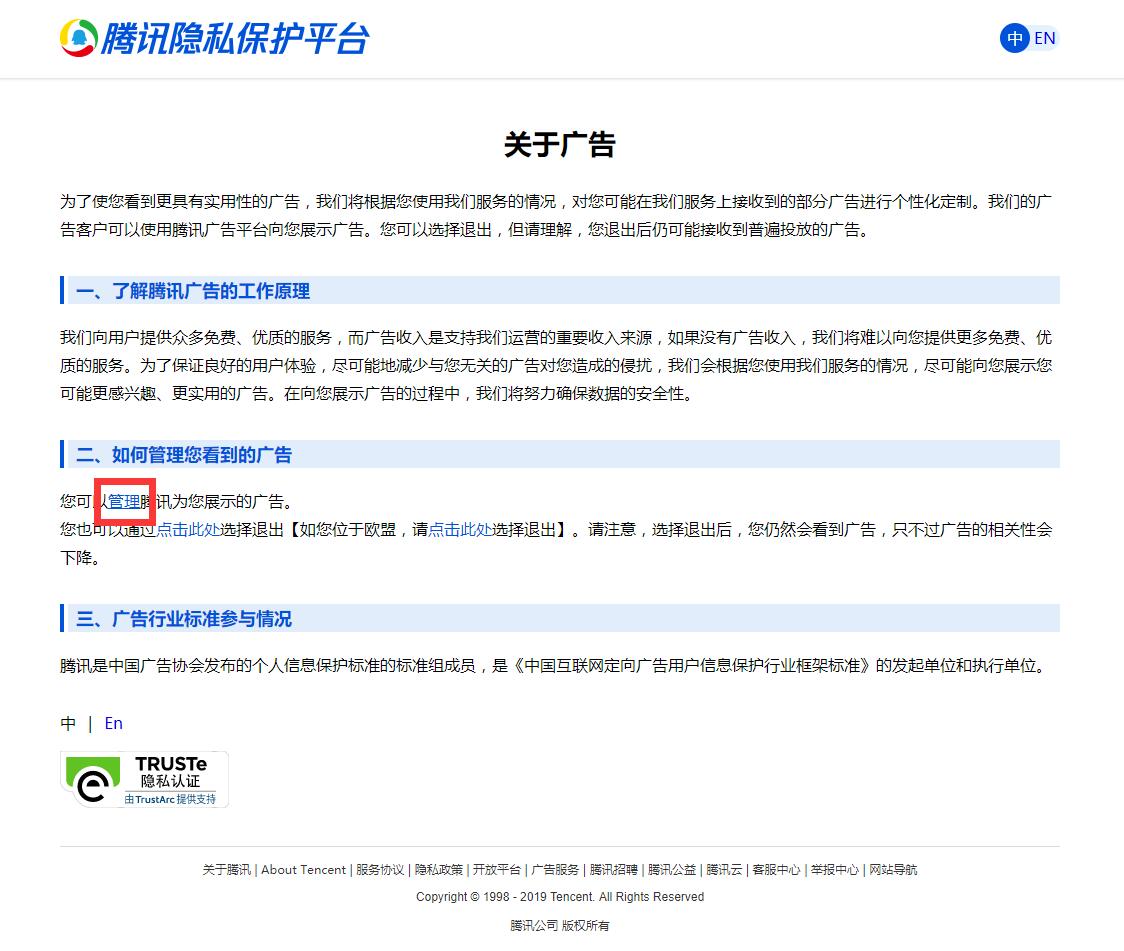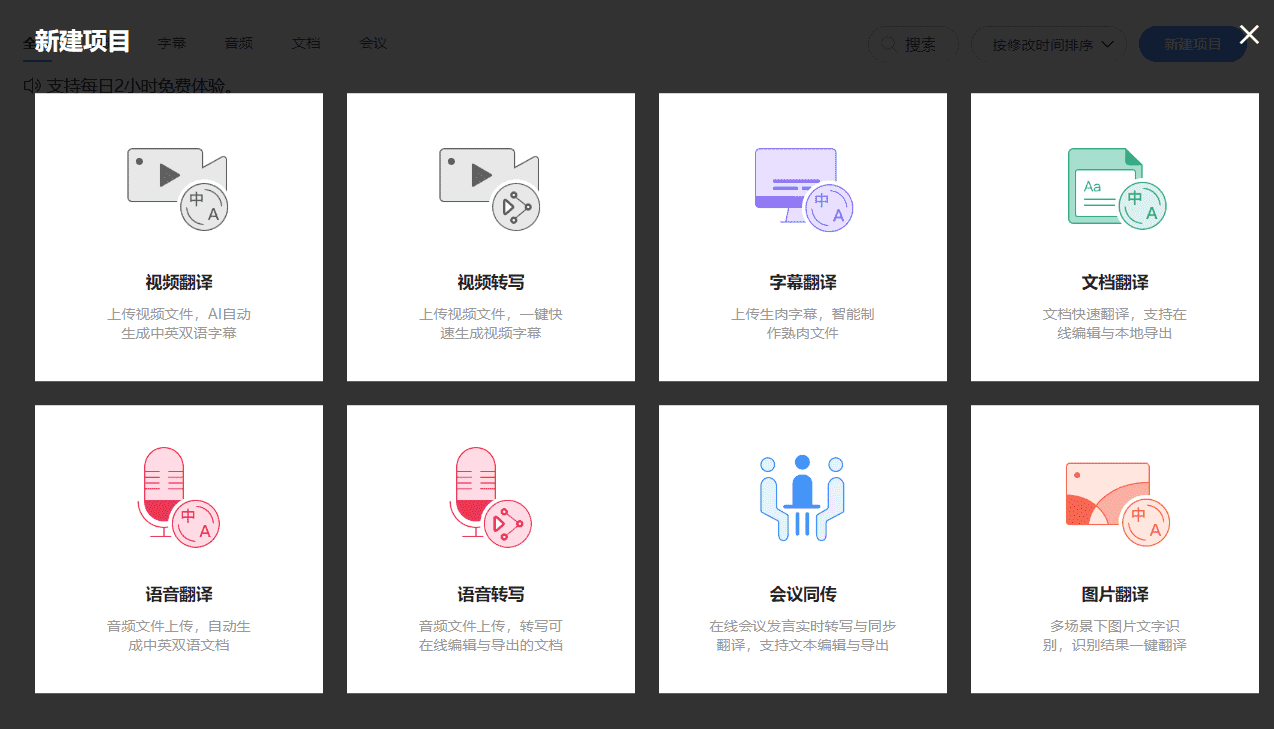Other/其他
FancyBox3 响应式相册图片弹出jQuery插件
fancyBox3 是一款优秀的弹出框 Jquery 插件,之前使用过很多 LightBOX 弹窗插件,功能都很强大,fancyBox3 相对来说,不论是设计和功能上都更胜一筹。Fancybox 是一个 JavaScript 库,用于以优雅的方式呈现图像,视频和任何 HTML 内容。它具有您期望的所有功能 - 支持触摸设备,响应式和完全可定制。支持图片放大,图片列表等,功能强大且移动端支持非常棒!
基础部分
可以通过链接.css 和.js 文件安装 fancyBox3 到 html 文件中,确保加载了 jQuery 库(jQuery 3+ 是首选,但 fancyBox3 同样适用于 jQuery 1.9.1+ 和 jQuery 2+)。以下是一个基本的 HTML 模板用作示例:

<!DOCTYPE html>
<html>
<head>
<meta charset="utf-8">
<title>My page</title>
<!-- CSS -->
<link rel="stylesheet" type="text/css" href="jquery.fancybox.min.css">
</head>
<body>
<a data-fancybox="gallery" href="big_1.jpg"><img src="small_1.jpg"></a>
<a data-fancybox="gallery" href="big_2.jpg"><img src="small_2.jpg"></a>
<script src="//code.jquery.com/jquery-3.2.1.min.js"></script>
<script src="jquery.fancybox.min.js"></script>
</body>
</html>
备注:其实使用方法很简单,就是在文件头(如主题内的 header.php 文件)中引入 jquery.fancybox.min.css 和页脚加入 jquery.fancybox.min.js 三个文件(可以使用以上代码中的链接,或者直接下载后上传到所使用主题文件夹内再添加),而 jquery-3.2.1.min.js 文件一般不用理会,因为大部分 WordPress 站点都已经引入有 jQuery 库了(如果没有需要引入)。确保在 fancyBox3 JS 文件之前添加了 jQuery 库,如果您的页面上已经有 jQuery,则不应再次加载,不要同时包含 fancybox.js 和 fancybox.min.js 文件,当在浏览器上直接打开本地文件时,某些功能(ajax,iframe 等)不起作用,代码必须在 Web 服务器上运行。
使用方法
使用 fancyBox3 最基本的方法是通过添加 data-fancybox 属性到元素中。这会自动绑定并启动 fancyBox3 的点击事件。使用 href 或 data-src 属性来指定内容的来源例(查看演示):
<a href="image.jpg" data-fancybox data-caption="Caption for single image"><img src="thumbnail.jpg" alt="" /></a>
如果有一组项目,则可使用 data-fancybox 为每个项目使用相同的属性值来创建一个画廊,每个组都应该有一个独特的价值例(查看演示):
<a href="image_1.jpg" data-fancybox="gallery" data-caption="Caption #1"><img src="thumbnail_1.jpg" alt="" /></a>
<a href="image_2.jpg" data-fancybox="gallery" data-caption="Caption #2"><img src="thumbnail_2.jpg" alt="" /></a>
如果选择此方法,将应用默认设置。有关如何通过更改默认值或使用属性来定制示例的信息,请参阅 选项 一节 data-options 有时有多个链接指向相同的来源,并在画廊中创建重复。为了避免这种情况,只需使用 data-trigger 属性中用于 data-fancybox 其他链接的相同值的属性即可。可选地,使用 data-indexattribute 来指定起始元素的索引(查看演示):
<a data-trigger="gallery" href="javascript:;"><img src="thumbnail_1.jpg" alt="" /></a>
JavaScript
用 jQuery 选择器选择你的元素(你可以使用任何有效的选择器)并调用该 fancybox 方法(查看演示):
$('[data-fancybox="gallery"]').fancybox({
// Options will go here});
有时可能需要将 fancybox 绑定到动态添加的元素。使用 selector 选项为现在或将来存在的元素附加点击事件侦听器例(查看演示):
$().fancybox({
selector : '[data-fancybox="gallery"]',
loop : true
});
请记住,所选项目不会自动分组到图库中。您可以通过对 data-fancybox 属性使用相同的值来创建一个或多个组 ,类似于上一节中的示例。您也可以编程方式打开并关闭 fancybox。以下是一些示例,请访问 API 部分获取更多信息和演示,显示信息(查看演示):
$.fancybox.open('<div class="message"><h2>Hello!</h2><p>You are awesome!</p></div>');
显示 iframed 页面(查看演示):
$s.fancybox.open({
src : 'link-to-your-page.html',
type : 'iframe',
opts : {
afterShow : function( instance, current ) {
console.info( 'done!' );
}}});
fancybox 尝试根据给定的 URL 自动检测内容的类型。如果无法检测到,则也可以使用 data-type 属性(或 type 选项)手动设置类型例:
<a href="images.php?id=123" data-type="image" data-caption="Caption">显示图片</a>
媒体图片
使用 fancybox 的标准方式是使用链接到较大图像的许多缩略图(查看演示):
<a href="image.jpg" data-fancybox="images" data-caption="My caption"><img src="thumbnail.jpg" alt="" /></a>
默认情况下,fancybox 会在显示图像之前完全预先载入图像。您可以选择立即显示图像。它将在接收数据时呈现并显示全尺寸图像。要做到这一点,一些属性是必要的(查看演示):
data-width - 图像的真实宽度
data-height - 图像的真实高度
<a href="image.jpg" data-fancybox="images" data-width="2048" data-height="1365"><img src="thumbnail.jpg" /></a>
您还可以使用这些 width 和 height 属性来控制图像的大小。这可以用来使图像在视网膜显示器上更清晰例(查看演示):
$('[data-fancybox="images"]').fancybox({
afterLoad : function(instance, current) {
var pixelRatio = window.devicePixelRatio || 1;
if ( pixelRatio > 1.5 ) {
current.width = current.width / pixelRatio;
current.height = current.height / pixelRatio;
}}});
fancybox 支持“srcset”,因此它可以根据视口宽度显示不同的图像。您可以使用它来改善移动用户的下载时间,并随着时间的推移节省带宽例(查看演示):
<a href="medium.jpg" data-fancybox="images" data-srcset="large.jpg 1600w, medium.jpg 1200w, small.jpg 640w"><img src="thumbnail.jpg" /></a>
右键单击也可以保护图像免于下载。虽然这不能保护真正确定的用户,但它应该阻止绝大多数人将您的文件撕掉。可选地,将水印放在图像上(查看演示):
$('[data-fancybox]').fancybox({
protect: true
});
媒体视频
ouTube 和 Vimeo 视频只需提供页面 URL 即可与 fancyBox 一起使用。直接链接到 MP4 视频或使用触发元素显示隐藏的<video>元素。使用 data-width 和 data-height 属性来自定义视频尺寸和 data-ratio 宽高比(查看演示):
<a data-fancybox href="https://www.youtube.com/watch?v=_sI_Ps7JSEk">
YouTube video
</a>
<a data-fancybox href="https://vimeo.com/191947042">
Vimeo video
</a>
<a data-fancybox data-width="640" data-height="360" href="video.mp4">
Direct link to MP4 video</a>
<a data-fancybox href="#myVideo">
HTML5 video element
</a>
<video width="640" height="320" controls id="myVideo" style="display:none;">
<source src="https://www.html5rocks.com/en/tutorials/video/basics/Chrome_ImF.mp4" type="video/mp4">
<source src="https://www.html5rocks.com/en/tutorials/video/basics/Chrome_ImF.webm" type="video/webm">
<source src="https://www.html5rocks.com/en/tutorials/video/basics/Chrome_ImF.ogv" type="video/ogg">
Your browser doesn't support HTML5 video tag.</video>
通过 URL 参数控制 YouTube 和 Vimeo 视频(查看演示):
<a data-fancybox href="https://www.youtube.com/watch?v=_sI_Ps7JSEk&autoplay=1&rel=0&controls=0&showinfo=0">
YouTube video - hide controls and info</a>
<a data-fancybox href="https://vimeo.com/191947042?color=f00">
Vimeo video - custom color</a>
通过 JavaScript(查看演示):
$('[data-fancybox]').fancybox({
youtube : {
controls : 0,
showinfo : 0
},
vimeo : {
color : 'f00'
}});
内联 HTML
对于内联内容,使用唯一标识创建隐藏元素(查看演示):
<div style="display: none;" id="hidden-content"><h2>Hello</h2><p>You are awesome.</p></div>
然后简单地创建一个链接,该链接的 data-src 属性与您想要打开的元素的 ID 相匹配(前面有一个散列标记(#);在本例中 #hidden-content):
<a data-fancybox data-src="#hidden-content" href="javascript:;">Trigger the fancybox</a>
该脚本将附加小关闭按钮(如果您尚未禁用 smallBtn:false),除了居中之外,不会应用任何样式。因此,您可以使用 CSS 轻松设置自定义尺寸。
AJAX
要通过 AJAX 加载内容,您需要为 data-type="ajax"链接添加一个属性(查看演示):
<a data-fancybox data-type="ajax" data-src="my_page.com/path/to/ajax/" href="javascript:;">AJAX content</a>
此外,可以使用该 data-filter 属性定义选择器以 仅显示响应的一部分。选择器可以是任何字符串,这是一个有效的 jQuery 选择器(查看演示):
<a data-fancybox data-type="ajax" data-src="my_page.com/path/to/ajax/" data-filter="#two" href="javascript:;">
AJAX content
</a>
IFRAME
如果内容可以显示在页面上,并且在 iframe 中的放置不会被该页面的脚本或安全配置阻止,则可以将其呈现在 fancybox 中(查看演示):
<a data-fancybox data-type="iframe" data-src="http://codepen.io/fancyapps/full/jyEGGG/" href="javascript:;">
Webpage
</a>
<a data-fancybox data-type="iframe" data-src="https://mozilla.github.io/pdf.js/web/viewer.html" href="javascript:;">
Sample PDF file</a>
从 iframe 中访问和控制父窗口中的 fancybox:
// Adjust iframe height according to the contentsparent.jQuery.fancybox.getInstance().update();
// Close current fancybox instanceparent.jQuery.fancybox.getInstance().close();
Iframe 尺寸可以通过 CSS 控制:
.fancybox-slide--iframe .fancybox-content {
width : 800px;
height : 600px;
max-width : 80%;
max-height : 80%;
margin: 0;
}
如果需要,这些 CSS 规则可以被 JS 覆盖。
$("[data-fancybox]").fancybox({
iframe : {
css : {
width : '600px'
}}});
如果您还没有禁用 iframe 预加载(使用 preload 选项),那么脚本将尝试计算内容尺寸,并将调整 iframe 的宽度/高度以适应其中的内容。请记住,由于 相同的原产地政策,有一些限制。此示例将禁用 iframe 预加载,并将显示 iframe 旁边的小关闭按钮而不是工具栏(查看演示):
$('[data-fancybox]').fancybox({
toolbar : false,
smallBtn : true,
iframe : {
preload : false
}})
专业提供WordPress主题安装、深度汉化、加速优化等各类网站建设服务,详询在线客服!




 PetitQ
PetitQ